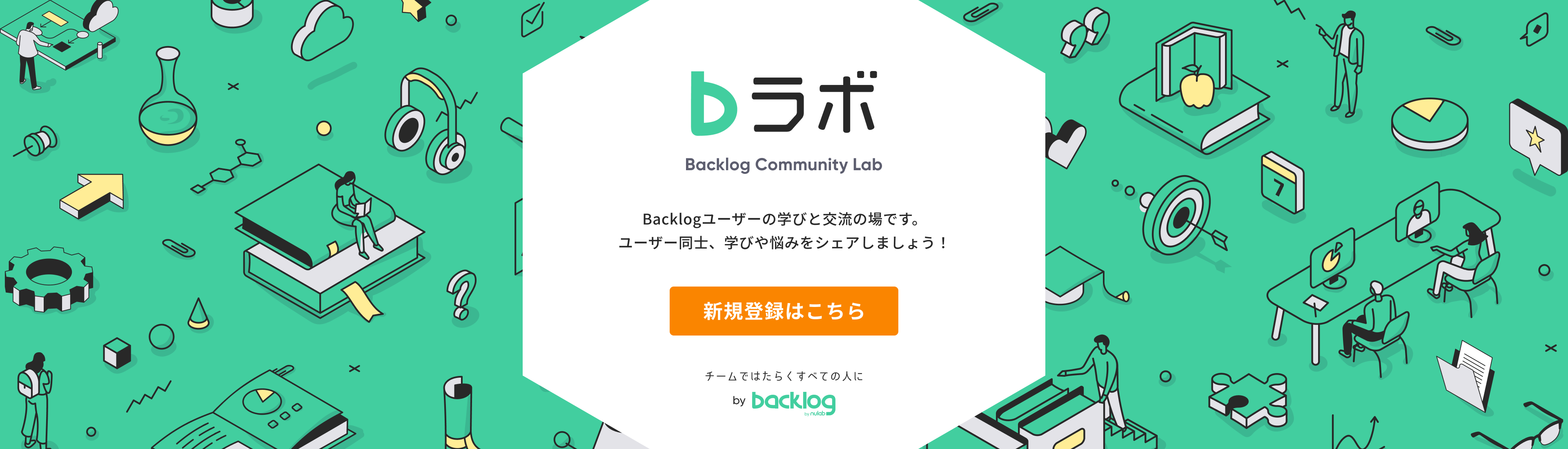Backlogのカンバンボードに新しく2つのショートカット機能を追加しました!新しく追加された「件名 / 課題キーのコピー」と「コンテキストメニュー」の機能を活用することで、Backlogの課題に関する情報をカンバンボード上でコピーして、チームメンバーに即座に共有できます。
本ブログでは各ショートカット機能の詳細をお届けします。
目次
2つのショートカットでカンバンボードの操作をよりスピーディーに!
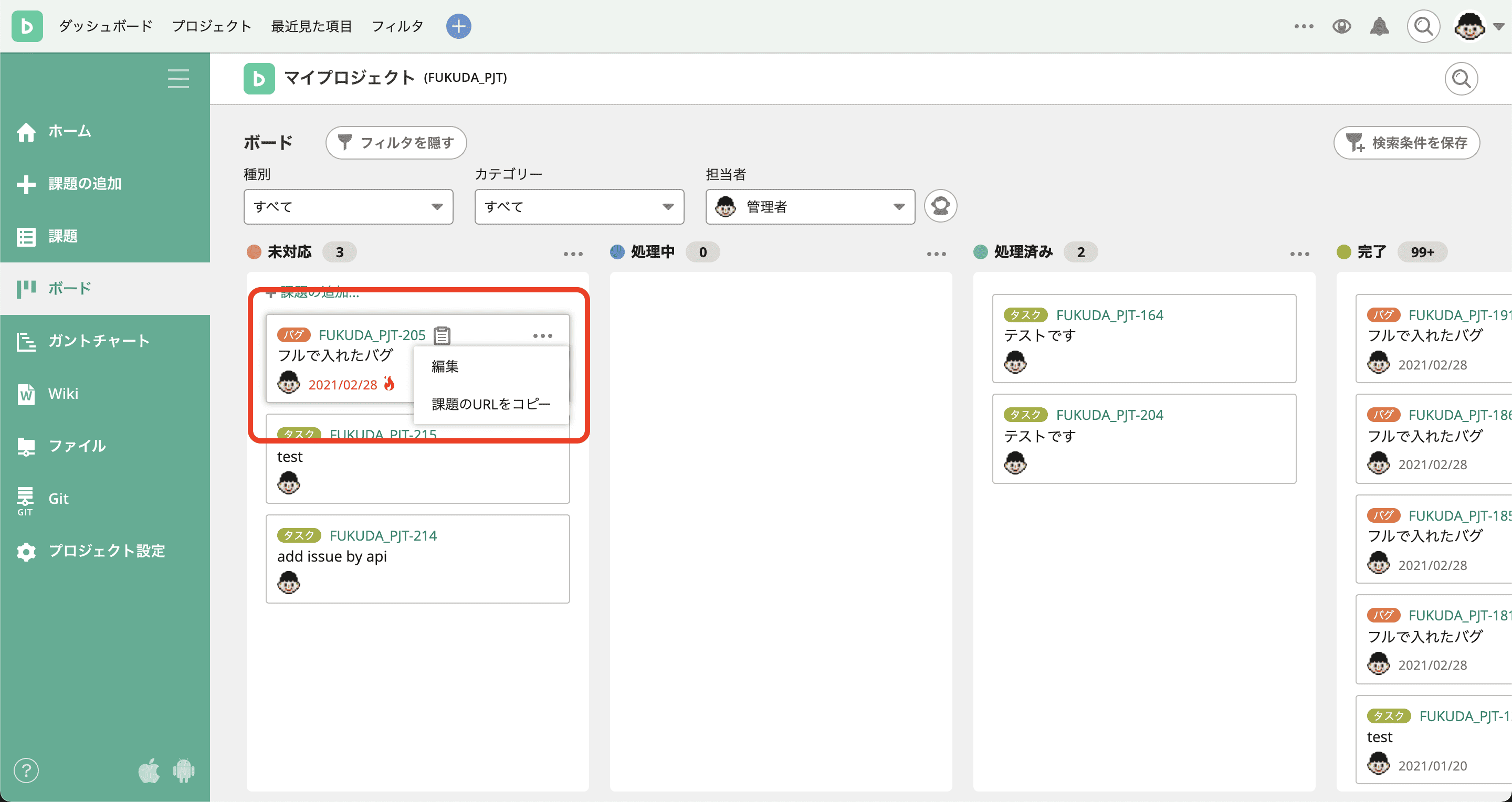 赤枠:カンバンボードをさらに使いやすくするために、この度「件名 / 課題キーのコピー」「コンテキストメニュー」を追加しました
赤枠:カンバンボードをさらに使いやすくするために、この度「件名 / 課題キーのコピー」「コンテキストメニュー」を追加しました
Backlogのカンバンボードは、まるで ‘’ふせんを貼るような感覚’’ でタスク管理ができる機能です。その直感的な操作性を失わないように、今回2つのショートカットを追加しました。
- 件名 / 課題キーのコピー
- コンテキストメニューから一発で 編集、課題のURLをコピー
これらの機能を利用することで、課題の情報をカンバンボード上でコピーして、従来よりも素早くチームメンバーに情報を共有できます。
① 件名 / 課題キーのコピーの使い方
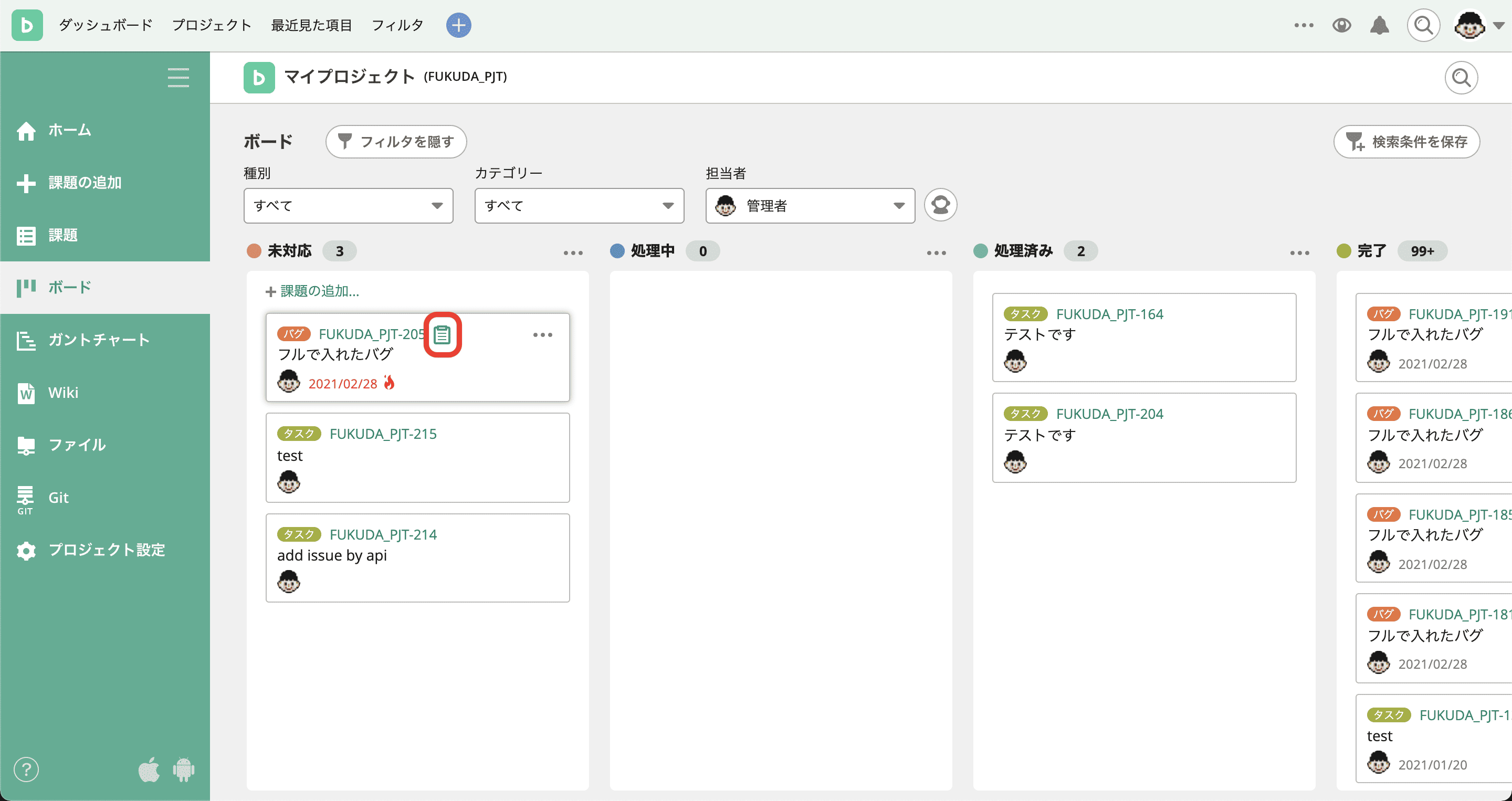 赤枠:件名 / 課題キーのコピーができるアイコン
赤枠:件名 / 課題キーのコピーができるアイコン
件名 / 課題キーのコピーは、課題をホバーしているときに現れるメモマークのアイコンをクリックすると利用できます。
課題キーのみをコピーしたい場合は 「Shift」キーを押しながらクリックすることで課題キーのみがコピーされます。
② コンテキストメニューの使い方
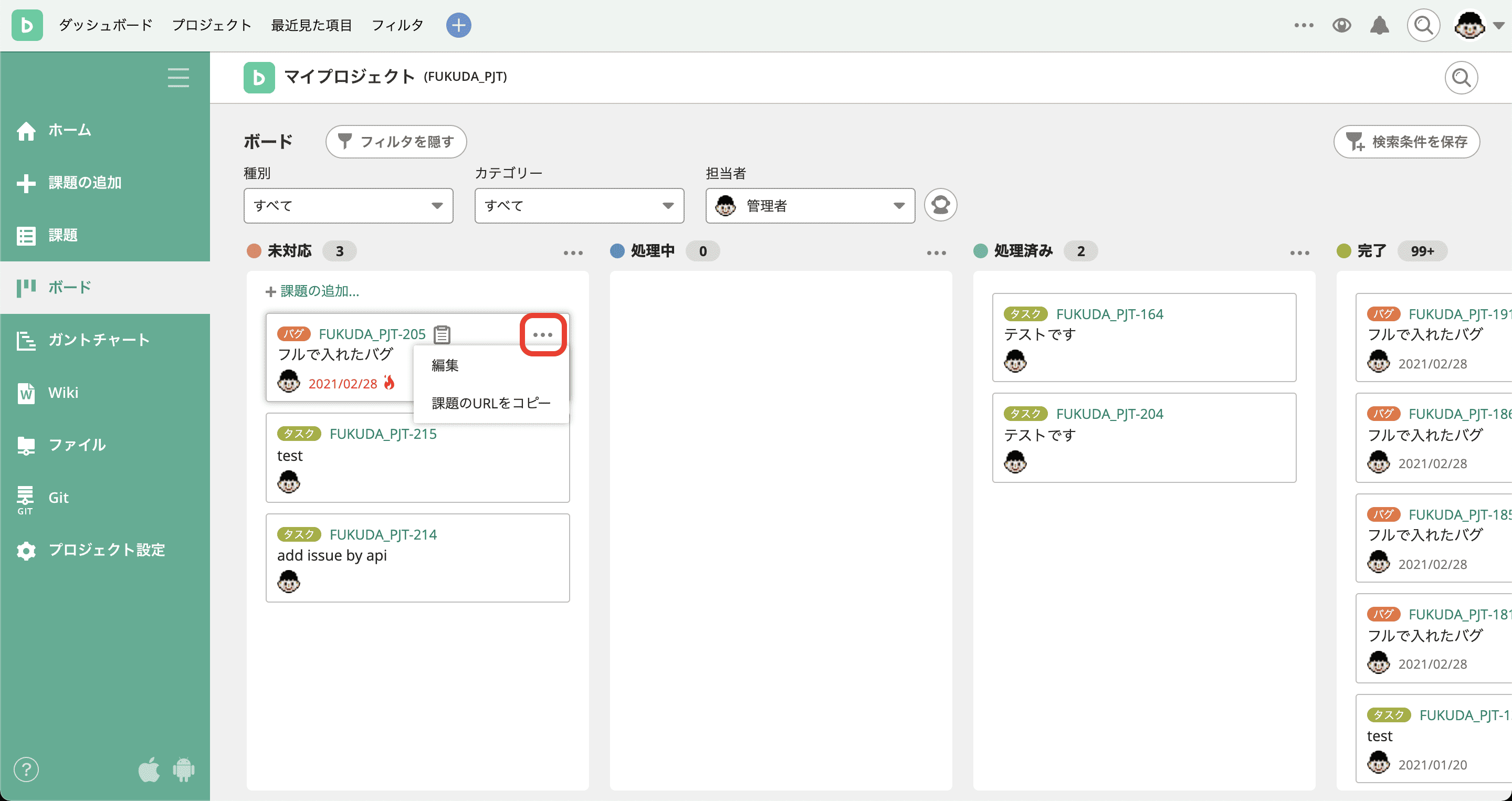 赤枠:コンテキストメニュー
赤枠:コンテキストメニュー
コンテキストメニューは、課題をホバーしているときに現れる [・・・] の三点マークをクリックすると利用できます。
コンテキストメニューの中には「編集」と「課題のURLのコピー」があります。各役割は以下の通りです。
- 編集ボタン:課題を編集できるダイアログが開きすぐに編集を開始することができます。
- 課題のURLのコピー:この課題のURLをコピーすることができます。
今後もBacklogは改善していきます
私たち開発チームは、Backlogのカンバンボードの直感的な操作性を維持しつつ、より多くのユーザーの方々に「使いやすい」と感じてもらうために、カンバンボードを進化させます。
もしご意見・ご不明な点がありましたらお気軽にお問い合わせくださいませ。
カンバンボードでより楽しいBacklogライフをお過ごしください!